

Tecnología e Informática
" Con las TIC, vamos mejorando"
Institución Educativa República de Uruguay
fuente
...word 2000, un pc de tipo medio y una impresora laser o de inyeccion de tinta, tienes a tu disposicion lo que podría considerarse como una verdadera imprenta personal, con capacidades analogas o superiores a las de las imprentas profesionales de hace 15 anos. microsoft word es un procesador de texto creado por microsoft, y actualmente integrado en la suite ofimatica microsoft office. originalmente desarrollado por richard brodie para el ordenador de ibm con el sistema operativo dos en 1983. se crearon versiones pos...

COLUMNAS

La mayor parte de los documentos que se realizan con Word se hacen en una sola columna que abarca todo el espacio disponible para la escritura.
Pero Word también te permite crear documentos con varias columnas, de modo que el texto puede tener una apariencia similar a un periódico.
Vamos a ver cómo puedes hacer varias columnas, pero de antemano ya te decimos que si deseas mantener un número de columnas variable en el documento, cada vez que varíes el número deberás crear una sección.

cofiguracion de pagina
Para configurar la pagina, con la hoja en blanco de Word delante, deberemos ir a la ficha diseño de página.
Esta ficha de Diseño de Página, presenta seis grupos de comandos: Temas, Configurar Página, Fondo de Página, Párrafo y Organizar.
En cuanto a la orientación de la página esta colocada por defecto en la opción vertical, podremos modificarla desde el comando de orientación que aparece en el grupo Configurar Página. Para ello, sólo tendremos que hacer clic en la flecha que aparece junto a la palabra orientación y elegir la opción que deseemos, horizontal o vertical.
Los márgenes del documento se podrán ajustar a través de la opción de márgenes que aparece en ese mismo grupo
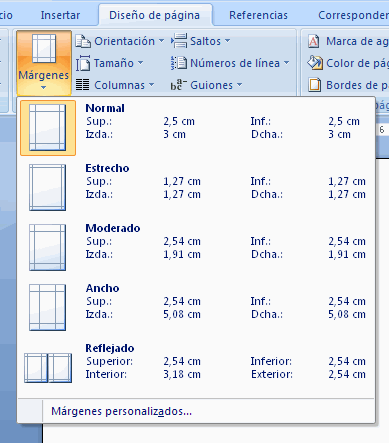
Talvez sea "Word" el programa informático más ampliamente utilizado y al mismo tiempo el menos conocido y estudiado. Escribimos en Word sin estudiar su funcionamiento y es entonces cuando encontramos serias dificultades a la hora de crear documentos de varias páginas, imprimir a doble cara, enumerar páginas y capítulos, posicionar gráficos e imágenes, crear secciones, columnas, tabulados, sangrados, espaciados y un largo etc. La causa más frecuente, que ficulta una correcta maquetación de documentos de cierta complejidad, es el uso inadecuado del "párrafo".
Párrafo

HERRAMIENTAS DE WORD
Barras de herramientas:
Barra estándar:
Esta barra contiene iconos como ‘nuevo’ , ‘abrir’, ‘guardar’, ‘imprimir’, etc, nos ayuda con las funciones básicas de la aplicación.
Barra de formato:
Esta barra nos permite modificar el tipo de letra, su tamaño y color. Tambien nos permite alinear el texto de diferentes formas, añadirle viñetas o enumerar diferentes elementos.
Barra de autotexto:
Nos permite insertar encabezados, pies de páginas, firma, etc. Nos permite darle una formalidad a nuestro documento.
Barra de dibujo:
Esta barra nos sirve para insertar una autoforma o una figura básica, podemos insertar texto en 3D para que tenga mas visibilidad, agregar efectos de relleno, etc
Barra de imagen:
La barra de imagen nos permite insertar una imagen desde nuestro disco duro, modificarle el color a esta misma y ajustarla de acuerdo a nuestro texto, ya sea a un lado, al centro, arriba o al fondo y asi escribir sobre la imagen.
Barra de marcos:
Esta barra nos permite agregar un marco a determinado lado
Barra de tablas y bordes:
Esta barra nos permite insertar una tabla, modificarla o eliminarla. Nos da la opcion de dibujarla linea por linea y modificar una sola columna o las que sean necesarias.
WordArt:
La barra WorArt nos permite inserter un texto con mayor visibilidad, para que sea mas llamativo, nos permite modificar el tipo de letra que queremos y la orientación de este mismo.
Iconos:
Son aquellos comandos o atajos mas importantes del programa de Word. Sin ellos nos seria prácticamente editar y respaldar un texto. Los vamos a encontrar dentro de dos barras las cuales son la barra estándar y la barra de formato.
Iconos principales:
Abrir
Nuevo documento
Guardar
Copiar
Pegar
Vista preliminar
Zoom
Fuente
Tamaño de la fuente
Alineación (izquierda, centrar, justificar, derecha)
Color de la fuente
Imprimir
Deshacer
Nuevo documento: Nos sirve para abrir un nuevo documento para trabajar desde cero.
Abrir: Nos permite abrir un documento existente en la computadora
Guardar: Esta opción nos permite salvar nuestro documento en el disco duro o alguna unidad extraíble.
Copiar: Este comando nos permite copiar desde alguna otra aplicación e insertarlo en Word.
Pegar: Nos permite pegar lo que hayamos copiado de alguna otra aplicación a Word
Vista preliminar: Este comando nos da la opción de ver como quedara nuestro documento antes de imprimirlo o antes de terminar y guardarlo.
Zoom: El comando Zoom nos permite ampliar la vista del documento para una mejor visión de lo que hasta ahora llevamos.
Fuente: Este comando nos permite modificar el tipo de fuente que queremos en nuestro documento.
Tamaño de la fuente: Este comando nos permite modificar el tamaño que queremos que tenga la fuente de nuestro documento.
Alineación: Este comando nos permite alinear el texto ya sea alinear a la izquierda, centrar, alinear a la derecha y justificar.
Izquierda:
Centrar:
Derecha:
Justificar:
Color de la fuente: Este comando nos permite elegir y cambiar el color de el texto de nuestro documento.
Imprimir: Este comando nos permite pasar a papel nuestro documento ya con todas las modificaciones que le hicimos anteriormente.
Deshacer: Nos permite deshacer un cambio que hayamos hecho al documento y que este vuelva a su estado anterior antes de haber hecho este cambio.
Impresión: Me permite llevar a papel un documento previamente editado. Le permite al usuario imprimir x cantidad de hojas así como plasmar en papel en diferentes tipos de hojas, por ejemplo tamaño carta, oficio, sobres, etc.
Pasos para imprimir:
1. Ir a menú archivo y elegir la opción imprimir
2. Se abrirá una nueva ventana de opciones para imprimir
3. Seleccionar el intervalo de paginas, ya sea imprimir todas las paginas si es un documento extenso, solo la pagina en la que se esta trabajando, podemos elegir entre que paginas queremos imprimir, ejemplo 1-5-7 y por ultimo nos permite imprimir solo la pagina que este seleccionada.
4. Seleccionar el número de copias que queremos imprimir.
Propiedades de la impresora: Nos permite modificar el tipo de pagina que queremos usar para trabajar asi como el tipo de orientación que le daremos al documento, ya sea vertical u horizontal.
Tipos de letra:
El programa Word nos permite personalizar mi documento de acuerdo a mis propias necesidades. Puedo modificar el tipo de letra, estilo, color, tamaño, agregarle efectos, animaciones, estilos de subrayado, entre otras…
Opciones de fuente:
Podemos escoger el tipo de fuente que queremos, modificar si la queremos en cursiva o negrita, cambiar el tamaño, etc.Opciones de efectos de texto: Nos permite agregarle efectos a nuestro texto para hacerlo mas llamativo, sin embargo, este efecto solo sera visible en la computadora, una vez que se imprima el efecto no sera visible.
Bordes:
El programa de Word le permite al usuario insert


